포털을 사용하여 Application Gateway에 대한 사용자 지정 프로브 만들기
이 문서에서는 Azure Portal을 통해 기존 애플리케이션 게이트웨이에 사용자 지정 상태 프로브를 추가합니다. Azure Application Gateway는 이러한 상태 프로브를 사용하여 백 엔드 풀의 리소스 상태를 모니터링합니다.
시작하기 전에
Application Gateway가 아직 없는 경우 Application Gateway 만들기를 방문하여 사용할 Application Gateway를 만듭니다.
Application Gateway v2 SKU에 대한 프로브 만들기
프로브는 포털을 통해 2단계 프로세스로 구성됩니다. 첫 번째 단계는 프로브 구성에 필요한 값을 입력하는 것입니다. 두 번째 단계에서는 이 프로브 구성을 사용하여 백 엔드 상태를 테스트하고 프로브를 저장합니다.
프로브 속성 입력
Azure Portal에 로그인합니다. 계정이 아직 없는 경우 1개월 평가판에 등록할 수 있습니다.
Azure Portal의 즐겨찾기 창에서 모든 리소스를 클릭합니다. [모든 리소스] 블레이드에서 애플리케이션 게이트웨이를 클릭합니다. 선택한 구독에 이미 여러 리소스가 있는 경우 이름으로 필터에 partners.contoso.net 입력할 수 있습니다. Box를 사용하여 애플리케이션 게이트웨이에 쉽게 액세스할 수 있습니다.
상태 프로브를 선택한 다음 추가를 선택하여 새 상태 프로브를 추가합니다.
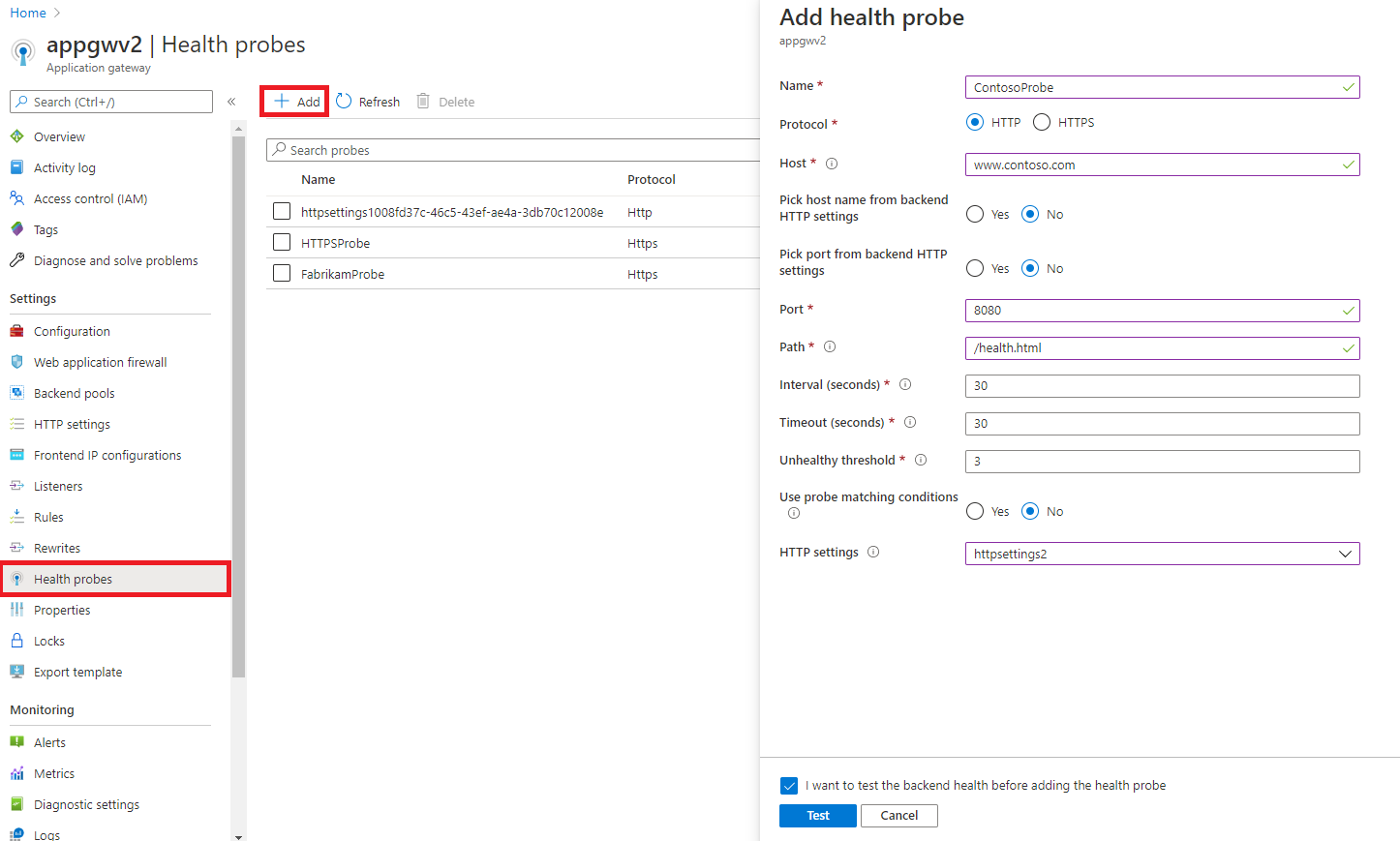
상태 프로브 추가 페이지에서 프로브에 필요한 정보를 입력하고, 완료되면 확인을 클릭합니다.
설정 값 세부 정보 이름 customProbe 이 값은 포털에서 액세스할 수 있는 프로브에 주어지는 식별 이름입니다. 프로토콜 HTTP 또는 HTTPS 상태 프로브에서 사용하는 프로토콜입니다. 호스트 즉, contoso.com 이 값은 응용 프로그램 서버에서 실행 중인 가상 호스트의 이름(VM 호스트 이름과는 다름)입니다. 프로브가 <protocol>://<host name>:<port>/<urlPath>로 전송됩니다. 이는 서버의 개인 IP 주소, 공용 IP 주소 또는 공용 IP 주소의 DNS 항목일 수도 있습니다. 프로브는 파일 기반 경로 항목과 함께 사용할 때 서버에 액세스하려고 시도하며 상태 검사로 서버에 특정 파일이 있는지 확인합니다. 백 엔드 HTTP 설정에서 호스트 이름 선택 예 또는 아니요 프로브의 호스트 헤더를 이 프로브가 연결된 HTTP 설정의 호스트 이름으로 설정합니다. Azure 앱 서비스와 같은 다중 테넌트 백 엔드에 특히 필요합니다. 자세한 정보 백 엔드 HTTP 설정에서 포트 선택 예 또는 아니요 상태 프로브의 포트를 이 프로브가 연결된 HTTP 설정의 포트로 설정합니다. 아니요를 선택하면 사용할 사용자 지정 대상 포트를 입력할 수 있습니다. 포트 1-65535 상태 프로브에 사용할 사용자 지정 포트 Path / 또는 모든 유효한 경로 사용자 지정 프로브의 전체 url 중 나머지 부분입니다. 유효한 경로는 '/'로 시작합니다. http://contoso.com의 기본 경로에 '/'만 사용합니다. 또한 웹 기반이 아닌 정적 상태 검사를 위해 파일에 서버 경로를 입력할 수 있습니다. 파일 경로는 공용/개인 IP 또는 공용 IP DNS 항목을 호스트 이름 항목으로 사용하는 동안 사용되어야 합니다. 간격(초) 30 상태 검사 위해 프로브가 실행되는 빈도입니다. 30초 미만으로 설정하지 않는 것이 좋습니다. 시간 제한(초) 30 시간이 초과되기 전에 프로브가 대기하는 시간입니다. 이 시간 제한 내에 유효한 응답을 받지 못하면 프로브가 실패로 표시됩니다. 시간 제한 간격은 백 엔드 상태 페이지를 사용할 수 있도록 http 호출을 수행할 수 있을 만큼 충분히 높아야 합니다. 시간 제한 값은 이 프로브 설정에 사용된 '간격' 값 또는 이 프로브와 연결될 HTTP 설정의 '요청 시간 제한' 값보다 커서는 안 됩니다. 비정상 임계값 3 비정상으로 간주되는 연속 실패 시도 횟수입니다. 임계값을 0 이상으로 설정할 수 있습니다. 프로브 일치 조건 사용 예 또는 아니요 기본적으로 상태 코드가 200-399인 HTTP(S) 응답은 정상으로 간주됩니다. 백 엔드 응답 코드 또는 백 엔드 응답 본문의 허용 가능한 범위를 변경할 수 있습니다. 자세한 정보 HTTP 설정 드롭다운에서 선택 프로브는 여기에서 선택한 HTTP 설정과 연결되므로 선택한 HTTP 설정과 연결된 해당 백 엔드 풀의 상태를 모니터링합니다. 선택한 HTTP 설정에서 사용되는 것과 동일한 포트를 프로브 요청에 사용합니다. 다른 사용자 지정 프로브와 연결되지 않은 HTTP 설정만 선택할 수 있습니다.
연결에 사용할 수 있는 유일한 HTTP 설정은 이 프로브 구성에서 선택한 프로토콜과 동일한 프로토콜을 갖고 백 엔드 HTTP 설정에서 호스트 이름 선택 스위치에 대해 동일한 상태를 가진 설정입니다.Important
프로브는 하나 이상의 HTTP 설정과 연결된 경우에만 백 엔드의 상태를 모니터링합니다. 이 프로브가 연결된 HTTP 설정과 연결된 해당 백 엔드 풀의 백 엔드 리소스를 모니터링합니다. 프로브 요청은 <protocol>://<hostName>:<port>/<urlPath>로 전송됩니다.
프로브를 사용하여 백 엔드 상태 테스트
프로브 속성을 입력한 후 백 엔드 리소스의 상태를 테스트하여 프로브 구성이 올바르고 백 엔드 리소스가 예상대로 작동하는지 확인할 수 있습니다.
테스트를 선택하고 프로브의 결과를 확인합니다. Application 게이트웨이는 이 프로브에 사용되는 HTTP 설정과 연결된 백 엔드 풀에 있는 모든 백 엔드 리소스의 상태를 테스트합니다.
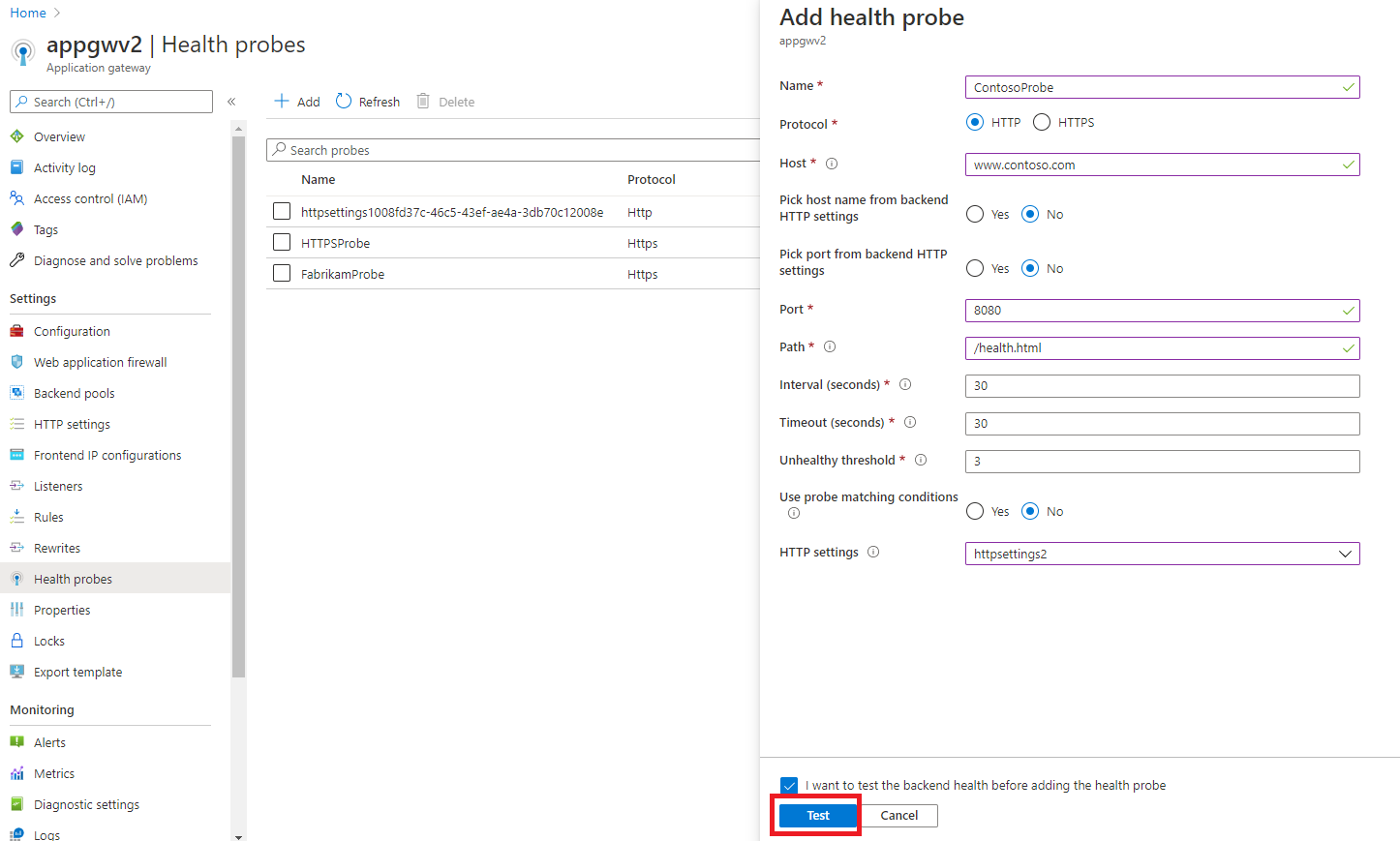
비정상 백 엔드 리소스가 있는 경우 세부 정보 열을 확인하여 리소스의 비정상 상태에 대한 이유를 파악합니다. 잘못된 프로브 구성 으로 인해 리소스가 비정상으로 표시된 경우 프로브 링크로 돌아가서 프로브 구성을 편집합니다. 반대로 백 엔드에서의 문제로 인해 리소스가 비정상으로 표시되면 백 엔드 리소스와 관련된 문제를 해결한 다음, 프로브로 돌아가기 링크를 선택하고 테스트를 선택하여 백 엔드를 다시 테스트합니다.
참고 항목
비정상 백 엔드 리소스를 사용하는 경우에도 프로브를 저장하도록 선택할 수 있지만 권장하지 않습니다. Application Gateway는 프로브에 의해 비정상으로 확인되는 백 엔드 풀에서 백 엔드 서버로 요청을 전달하지 않기 때문입니다. 백 엔드 풀에 정상 리소스가 없는 경우 애플리케이션에 액세스할 수 없으며 HTTP 502 오류가 발생합니다.
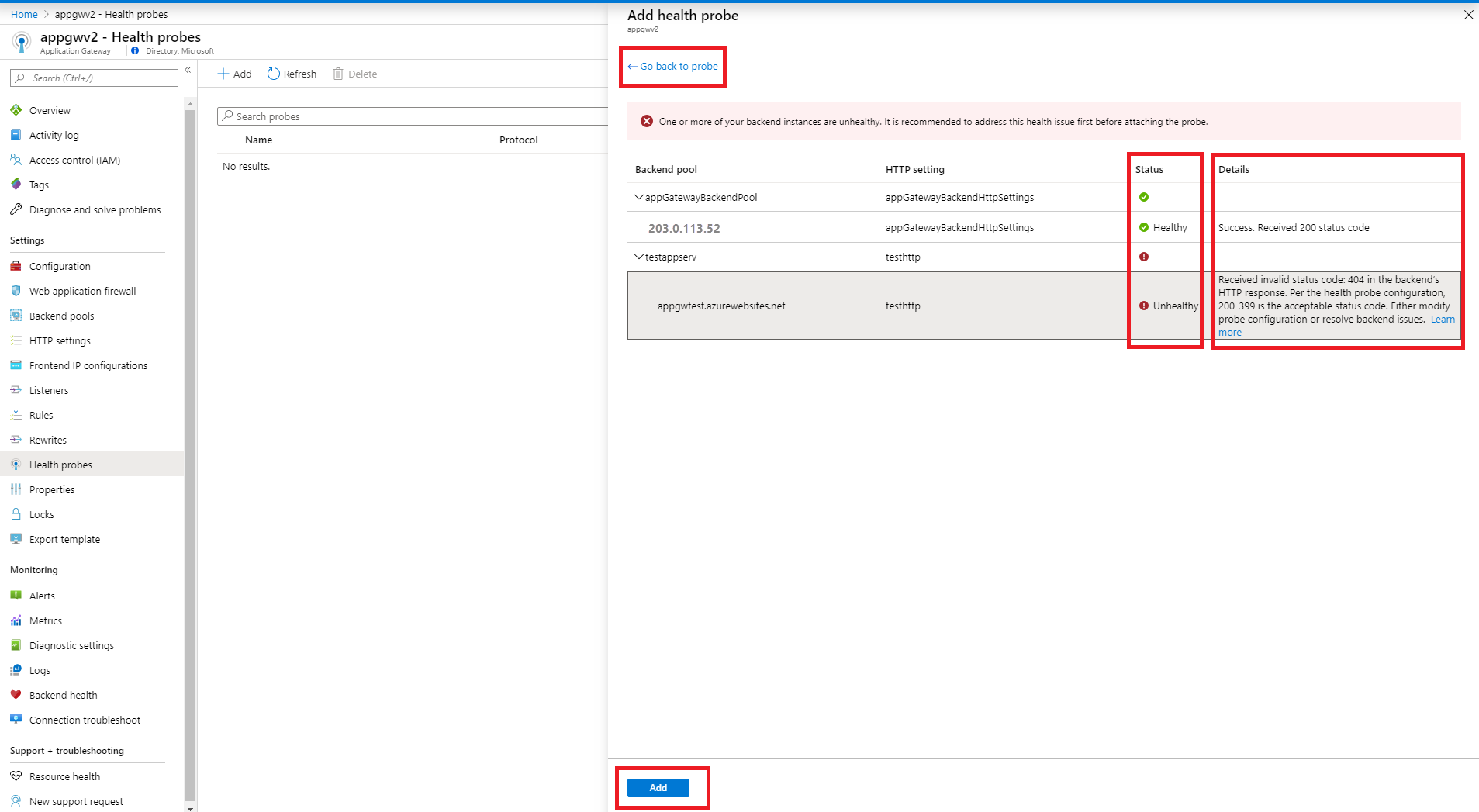
추가를 선택하여 프로브를 저장합니다.
Application Gateway v1 SKU용 프로브 만들기
프로브는 포털을 통해 2단계 프로세스로 구성됩니다. 첫 번째 단계는 프로브를 만드는 것입니다. 두 번째 단계로 애플리케이션 게이트웨이의 백 엔드 http 설정에 프로브를 추가합니다.
프로브 만들기
Azure Portal에 로그인합니다. 계정이 아직 없는 경우 1개월 평가판에 등록할 수 있습니다.
Azure Portal 즐겨찾기 창에서 모든 리소스를 선택합니다. 모든 리소스 페이지에서 애플리케이션 게이트웨이를 선택합니다. 선택한 구독에 이미 여러 리소스가 있는 경우 이름으로 필터에 partners.contoso.net 입력할 수 있습니다. Box를 사용하여 애플리케이션 게이트웨이에 쉽게 액세스할 수 있습니다.
프로브를 선택한 다음 추가를 선택하여 프로브를 추가합니다.
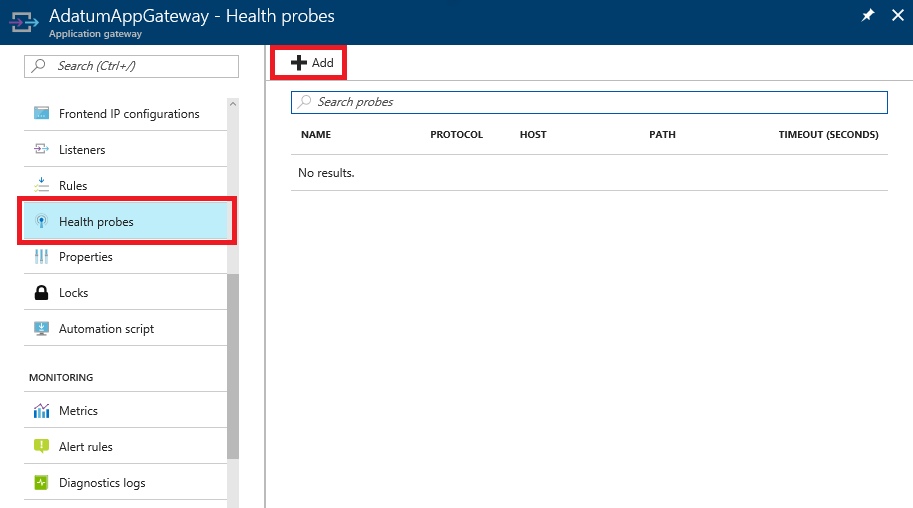
상태 프로브 추가 블레이드에서 프로브에 필요한 정보를 입력하고 완료되면 확인을 선택합니다.
설정 값 세부 정보 이름 customProbe 이 값은 포털에서 액세스할 수 있는 프로브에 주어지는 식별 이름입니다. 프로토콜 HTTP 또는 HTTPS 상태 프로브에서 사용하는 프로토콜입니다. 호스트 즉, contoso.com 이 값은 응용 프로그램 서버에서 실행 중인 가상 호스트의 이름(VM 호스트 이름과는 다름)입니다. 프로브는 (protocol)://(호스트 이름):( httpsetting에서 포트)/urlPath로 전송됩니다. 이는 Application Gateway에서 다중 사이트를 구성할 때 적용됩니다. Application Gateway가 단일 사이트에 대해 구성된 경우 '127.0.0.1'을 입력합니다. 또한 웹 기반이 아닌 정적 상태 검사를 위해 파일에 서버 경로를 입력할 수 있습니다. 파일 경로는 공용/개인 IP 또는 공용 IP DNS 항목을 호스트 이름 항목으로 사용하는 동안 사용되어야 합니다. 백 엔드 HTTP 설정에서 호스트 이름 선택 예 또는 아니요 프로브의 호스트 헤더를 이 프로브가 연결된 HTTP 설정과 연결된 백 엔드 풀의 백 엔드 리소스 호스트 이름으로 설정합니다. Azure 앱 서비스와 같은 다중 테넌트 백 엔드에 특히 필요합니다. 자세한 정보 Path / 또는 모든 유효한 경로 사용자 지정 프로브의 전체 url 중 나머지 부분입니다. 유효한 경로는 '/'로 시작합니다. http://contoso.com의 기본 경로는 '/'만 사용합니다. 또한 웹 기반 대신 정적 상태 검사를 위해 파일에 대한 서버 경로를 입력할 수 있습니다. 파일 경로는 공용/개인 IP 또는 공용 IP DNS 항목을 호스트 이름 항목으로 사용하는 동안 사용되어야 합니다. 간격(초) 30 상태 검사 위해 프로브가 실행되는 빈도입니다. 30초 미만으로 설정하지 않는 것이 좋습니다. 시간 제한(초) 30 시간이 초과되기 전에 프로브가 대기하는 시간입니다. 이 시간 제한 내에 유효한 응답을 받지 못하면 프로브가 실패로 표시됩니다. 시간 제한 간격은 백 엔드 상태 페이지를 사용할 수 있도록 http 호출을 수행할 수 있을 만큼 충분히 높아야 합니다. 시간 제한 값은 이 프로브 설정에 사용된 '간격' 값 또는 이 프로브와 연결될 HTTP 설정의 '요청 시간 제한' 값보다 커서는 안 됩니다. 비정상 임계값 3 비정상으로 간주되는 연속 실패 시도 횟수입니다. 임계값을 1 이상으로 설정할 수 있습니다. 프로브 일치 조건 사용 예 또는 아니요 기본적으로 상태 코드가 200-399인 HTTP(S) 응답은 정상으로 간주됩니다. 백 엔드 응답 코드 또는 백 엔드 응답 본문의 허용 가능한 범위를 변경할 수 있습니다. 자세한 정보 Important
호스트 이름은 서버 이름과 같지 않습니다. 이 값은 애플리케이션 서버에서 실행되는 가상 호스트의 이름입니다. 프로브는 <protocol>://<hostName>:<port from http settings>/<urlPath>로 전송됩니다.
게이트웨이에 프로브 추가
프로브를 만들었으므로 이제 게이트웨이에 추가해야 합니다. 프로브 설정은 애플리케이션 게이트웨이의 백 엔드 http 설정에 지정됩니다.
애플리케이션 게이트웨이에서 HTTP 설정을 클릭하여 구성 블레이드를 불러온 다음, 창에 나열된 현재 백 엔드 http 설정을 클릭합니다.
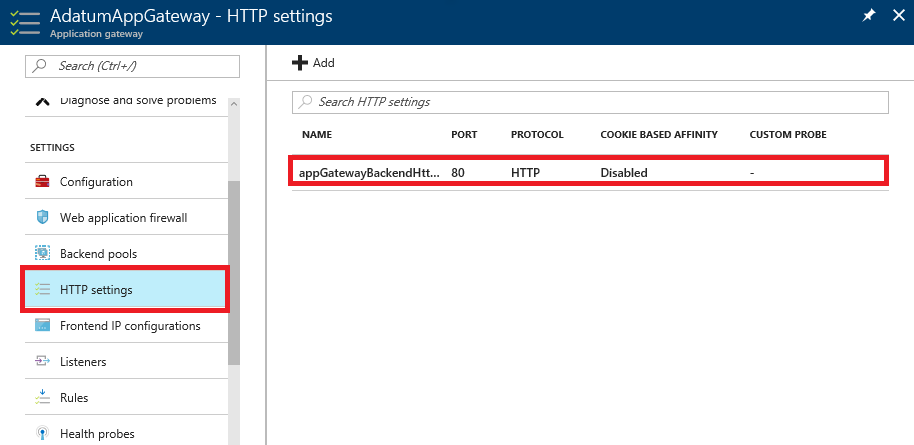
appGatewayBackEndHttpSettings 설정 페이지에서 사용자 지정 프로브 사용 확인란을 선택하고 프로브 만들기 섹션에서 만든 프로브를 사용자 지정 프로브 드롭다운에서 선택합니다. 완료되면 [저장]을 클릭하면 설정이 적용됩니다.
다음 단계
백 엔드 상태 보기를 사용하여 프로브에 의해 결정된 백 엔드 서버의 상태를 확인합니다.
피드백
출시 예정: 2024년 내내 콘텐츠에 대한 피드백 메커니즘으로 GitHub 문제를 단계적으로 폐지하고 이를 새로운 피드백 시스템으로 바꿀 예정입니다. 자세한 내용은 다음을 참조하세요. https://aka.ms/ContentUserFeedback
다음에 대한 사용자 의견 제출 및 보기